| | الفوتوشوب @@@ |  |
|
+10•° ® °• سجيـن الحـب•° ® ° الياسمين يارا الامورة Ῥәḱᾄ ღ رجل غريب @غزه نبض العزه@ ايوش اللهيبي الجـــــــــــذاب ليتني طفله اكبر همي لعبتي هدهد الامورة 14 مشترك |
| كاتب الموضوع | رسالة |
|---|
هدهد الامورة
{ كٌرُمَوٌشُ جًدَيٍدَ }


الاسم الحقيقي : هدى

عدد المساهمات : 87

تاريخ التسجيل : 09/09/2011
الجنسية : سعودية وافتخر
 |  موضوع: الفوتوشوب @@@ موضوع: الفوتوشوب @@@  الجمعة ديسمبر 23, 2011 7:47 am الجمعة ديسمبر 23, 2011 7:47 am | |
| فوتوشوب
Photo Shop
تعريف ببرنامج الفوتوشوب:
برنامج الفوتوشوب هو أحد إصدارات شركة " Adobe" وهو يعد أفضل البرامج لمعالجة الصور وإنشاء التصميم والشعارات وهو على خلاف غيره من البرامج إذ يعتبر برنامج لا نهاية له أي بمعنى: أنه يتبع له ملحقات أخرى من الفلاتر والفرش والخامات والتأثيرات يمكن إضافتها للبرنامج وهي إضافات مختلفة عن التأثيرات الأصلية للبرنامج.
طريقة إنزال البرنامج:
يتم إنزال البرنامج عن طريق إتباع الطريقة التالية:
1. إدخال سي دي البرنامج في محرك الأقراص "CD"
2. فتح جهاز الكمبيوتر ← CD
3. ستظهر لنا ملفات نتوجه للمجلد ← "Adobe Photoshop 7.0 me"
4. سنجد داخل المجلد ملفات التشغيل + note book كتب فيها "Serial number"
البرنامج.
5. نضغط على ملف "setup" ← ستتحمل شاشة أولى للبرنامج ننتظر إلى أن يتم تحميلها.
6. تظهر شاشة أخرى لإتمام التحميل ← next ← نختار "USE" ← ← next
Accept
7. تظهر شاشة "User Information" تكون تعبئتها كالتالي:
- يتم ملئ الخلايا (company-first n.-title) بالنجوم أو أي أسماء
- نملئ الفراغ أمام serial n. بالأرقام الموجودة في النوت داخل المجلد
"Adobe Photoshop 7.0 me" وهو مقسم إلى ستة خلايا كل خلية تملآ أرقام
كالتالي: 1045 - 0122 - 1184 - 1320 - 7581 - 9690
ثم نضغط ← next ← Yes
8. ستظهر لنا شاشة نختار منها الخيار Typical أي إنزال البرنامج بكافة ملحقاته ونختار الخيار custom أي محدد عن إنزال إضافات مخصوصة فقط وعادة نستخدمTypical وليس custom ثم نضغط ← next ← next ← next ثم ننتظر حتى يتحمل البرنامج ثم نختار ← Finish ← Yes, I want ← Finish
التعرف على واجهة البرنامج:
ابدأ البرامج
ملاحظة:
نستطيع إظهار النوافذ باستخدام قائمة إطار ثم تحديد النافذة المراد إظهارها
التعرف عملياً على أزارير مربع الأدوات:
شكل الأداة اسم الأداة وظيفتها
أدوات التحديد
أداة التحديد المستطيل للتحديد بشكل مربع
أداة التحديد البيضوي للتحديد بشكل دائري
أداة تحديد الصف الواحد للتحديد بشكل خط عرض مستقيم
أداة تحديد العمود الواحد للتحديد بشكل خط طول مستقيم
أداة التحريك لتحريك النص والطبقات والصور
أدوات التحديد
أداة حبل التحديد التحديد بخط اليد
أداة حبل مضلع التحديد بخطوط مستقيمة متصلة ببعضها
أداة حبل التحديد المغناطيسي التحديد عند فواصل الألوان
أداة العصا السحرية تحديد منطقة متشابهة الألوان
أداة التأطير اقتصاص جزء من الصورة ثم الضغط على مفتاح Enter
أدوات التصحيح والمعالجة
أداة فرشاة المعالجة بعد نسخ جزء من الصورة ولصقه نستطيع معالجة بالضغط على مفتاح alt والضغط المستمر ثم المسح
أداة التصحيح أداة نسخ جزء من الصورة بالسحب والإفلات في المكان المناسب
أداة الفرشاة طباعة أشكال على حقل العمل و يمكن تغيير حجمها وشكلها
أداة القلم الرسم الحر
أداة ختم الاستنساخ نسخ جزء من الصورة بعد تحديده بالضغط على مفتاح alt
أداة ختم الحشو تشبه عملها أداة ختم الاستنساخ بالإضافة لنسخ الشكل المحدد من شريط الاختيارات
أداة فرشاة السيرة عند تمرير هذه الأداة على منطقة أجريت عليها تغييرات فإنها تعيدها إلى أصلها
أداة الفرشاة الفنية الآلية عند تمرير هذه الأداة على الصورة تحول ألوان الصورة لألوان مائية
أدوات المسح
أداة الممحاة تمسح بلون الخلفية الظاهر في مربع الألوان
أداة ممحاة الخلفية تمسح كل ألوان الصورة وتترك الخلفية
أداة الممحاة السحرية تمسح الألوان الأكثر تشابهاً
أدوات التعبئة اللونية
أداة التدرج لعمل أشكال لونية في الخلفية
أداة وعاء الدهان تلوين الألوان المتشابهة
أداة التمويه تمويه الصورة مما يقلل من درجة وضوحها
أداة التنقية تمويه الصورة بألوان أخرى متعددة
أداة الإصبع سحب الألوان لجهة تحريكها
أداة إنقاص الكثافة لتفتيح ألوان الصورة
أداة زيادة الكثافة لتعتيم ألوان الصورة
أداة الإسفنجة تخفيف ألوان الصورة لتجعلها أبيض وأسود
أداة النص أداة للكتابة
أداة قناع النص أداة للكتابة بشكل رأسي
أداة قناع النص الأفقي أداة لكتابة نص مفرغ ( محدد ) أفقياً
أداة قناع النص العمودي أداة لكتابة نصف مفرغ ( محدد ) عمودياً
أدوات الأشكال التلقائية
\ أداة المستطيل أداة لإدراج شكل مربع
أداة المستطيل دائري الزوايا أداة لإدراج شكل مربع الزوايا
أداة الشكل البيضوي أداة لإدراج شكل بيضاوي
أداة المضلع أداة لإدراج شكل خماسي
أداة السطر أداة لإدراج خط
أداة الشكل الشخصي أداة لإدراج أشكال جاهزة
تستخدم هذه الأدوات في شريط خيارات الأداة مع أدوات الرسم لتعطي أشكال أكثر
أدوات انتقاء اللون
أداة الشافطة انتقاء اللون وتحميله في واجهة مربع الألوان
أداة جمع عينات الألوان تعطي معلومات عن اللون المحدد من الصورة
أداة القياس تستخدم لقياس المسافة بين نقطتين
أداة اليد تحريك حقل العمل في حال تكبيره بأداة العدسة
أداة العدسة تكبير أو تصغير حقل العمل
الدرس الأول : النص الثلجي
ملف جديد عرض : 800 بيكسل
ارتفاع : 500 بيكسل
شفافية موافق
نختار اللون الأول ( أسود ) ثم نختار أداة وعاء الدهان ونعبئ الخلفية باللون الأسود بعد ذلك نقوم
بالضغط على السهم المنعكس ليكون اللون الأسود هو لون الخلفية في مربع الألوان ثم نحدد اللون ( الأبيض )
ليكون في الأمامية
ندخل النص ( باللون الأبيض ) باستخدام أداة النص نكبر النص بحجم الخلفية باستخدام
Ctrl + T ثم الضغط على مفتاح Enter
نطبق ما يلي بالترتيب:
ندمج الطبقتين ( الخلفية + النص ) من الشفيفة دمج لأسفل
إضافات جرات الفرشاة ترشيش : شعاع البخاخة : 7
صــقــل : 5 موافق
صورة تدوير حقل العمل 90 درجه يمين
إضافات عمل أنماط هبوب : طــريقة: ريح
اتجاه الريح : من اليمين موافق
نضغط على Ctrl + F ( 3 مرات ) لمضاعفة الفلتر ( لمضاعفة شكل الريح )
صورة تدوير حقل العمل 90 درجه يسار
إضافات تشويه تموج : المدى : متوسط موافق
صورة ضوابط صبغة / إشباع تعريف نحدد لون الثلج (أزرق ثلجي)
نضيف شفيفة جديدة بالضغط على زر (إنشاء شفيفة جديدة) من شريط الطبقات
نضيف لمعان للنص الثلجي باستخدام أداة الفرشاة في مربع الأدوات
ملف حفظ نحدد مكان الحفظ من خانة "حفظ في"
من خانة "تنسيق": تظهر Photo Shop ( أي حفظه على هيئة ملف من نفس البرنامج ويمكن تعديله
: نستطيع اختيار JPEG لحفظ الملف على هيئة صورة لا يمكن تعديلها موافق
الدرس الثاني: الكتابة بنفس الخلفية
ملف فتح نبحث عن الصورة المراد إدراجها كخلفية موافق
نستخدم أداة النص لإضافة نص مع ملاحظة أنه بمجرد الضغط على أداة النص تظهر شفيفة جديدة
بالنص المدخل
لتكبير الخط نقف على أداة التحريك ثم نضغط Ctrl + T ونخصص الحجم المناسب ثم لتثبيت
الحجم نضغط زر Enter
نقوم بتحريك النص ووضعه في المكان المناسب في الخلفية لنسخ الخلفية داخل النص
نضغط على زر Ctrl وباستمرار الضغط عليه نضغط على شفيفة النص فنلاحظ بأن النص قد تحدد ويمسى
هذا التحديد ( التحديد النملي )
نقف على شفيفة الخلفية ونطبق ما يلي:
Ctrl + C لنسخ النص
Ctrl + v للصق النص
نلاحظ وجود شفيفة جديدة قد أنشئت بمجرد عمل النسخ واللصق
نقوم بحذف شفيفة النص الأصلية وذلك بتحديدها ثم الضغط على زر حذف الشفيفة الموجود في
أسفل شريط الطبقات تظهر رسالة تأكد حذف الشفيفة نعم
نقف على شفيفة النص التي أنشئت بعد النسخ واللصق ونعطيها بعض التأثيرات وذلك من زر إضافة نمط
شفيفة الموجود في نافذة الشفائف
نطبق التأثيرات التالية: شطب وتنقيش
توهج خارجي
نضيف إضاءة للصورة لذلك لابد أولاً من الوقوف على شفيفة الصورة ونطبق ما يلي:
إضافات تنفيذ تنوير:
نختار من خانة نمط : Triple spotlight ( إضاءة ثلاثية ) موافق
حفظ الصورة
الدرس الثالث : النص الناري
ملف جديد عرض : 450 بيكسل
ارتفاع : 400 بيكسل
شفافية موافق
قبل البدء بالدرس لابد من التأكد أن الصيغة للشفائف تدرج الرمادي من :
صورة صيغة درجات الرمادي
نعبئ الشفيفة باللون الأسود باستخدام أداة وعاء الدهان
نستخدم أداة النص لإضافة نص و يكون لون النص ابيض مع مراعاة تكبير النص بالحجم المناسب
و وضع النص أسفل الشفيفة
نضغط على زر Ctrl وباستمرار الضغط عليه نضغط على شفيفة النص فنلاحظ بأن النص قد تحدد ويمسى
هذا التحديد ( التحديد النملي )
نقف على شفيفة الخلفية ونطبق ما يلي:
Ctrl + C لنسخ النص
Ctrl + v للصق النص
تظهر شفيفة جديدة فنستخدم أداة وعاء الدهان لتعبئة النص باللون الأسود حرفاً حرفاً فيصبح
النص بنفس لون الخلفية
نقف على شفيفة النص الأصلي " تكون شفيفة النص الأصلي باسم النص الموجود وتقع بين الخلفية و
الشفيفة التي بها النص المنسوخ "
نطبق ما يلي بالترتيب :
صورة تدوير حقل العمل 90 درجة يمين
إضافات أنماط العمل هبوب يظهر مربع حوار
طريقة : ريح
اتجاه : من اليسار موافق
نضاعف الفلتر بالضغط على Ctrl + F ( ثلاث مرات )
صوره تدوير حقل العمل 90 درجة يسار
إضافات تشويه تموج : المدى : متوسط
نضاعف الفلتر بالضغط على Ctrl + F ( ثلاث مرات )
صورة صيغة ألوان جدولية موافق
صورة صيغة جدول الألوان : جدول : الجسم الأسود موافق
حفظ الصورة
الدرس الرابع : تأثير ضوئي خلف النص ( النص المشع )
ملف جديد عرض : 600 بيكسل
ارتفاع : 300 بيكسل
شفافية موافق
نختار اللون الأسود من مربع الألوان ثم نستخدم أداة وعاء الدهان لتعبئة الشفيفة
نختار اللون الأبيض من مربع الألوان ثم نستخدم أداة النص لإضافة نص ثم نقوم بتكبير حجم النص
وذلك بتحديد أداة التحريك ثم الضغط على مفتاح Ctrl + T وتعديل حجم النص ثم الضغط على
مفتاح Enter لتثبيت الحجم
الوقوف في شفيفة النص و نطبق ما يلي لتوسيط النص في الشفيفة عمودياً وأفقياً:
تحديد تحديد الكل
الشفيفة محاذاة مع التحديد المراكز العمودية
الشفيفة محاذاة مع التحديد المراكز الأفقية
نحتفظ بالوقوف على شفيفة النص ثم نتوجه لقائمة تحرير نسخ مدموج
نقف على شفيفة الخلفية ثم نتوجه لقائمة تحرير لصق نلاحظ وجود شفيفة جديدة بين الشفيفتين
التأكد من الوقوف على الشفيفة الجديدة ( الشفيفة الواقعة بين الشفيفتين ) ثم نضغط على زر
من نافذة الشفائف واختيار دمج لأسفل فنلاحظ دمج الشفيفة الجديدة مع الخلفية لتصبح شفيفة واحدة
إخفاء طبقة النص وذلك بالضغط على رمز العين الذي يكون بجانب شفيفة النص حتى يختفي
التأكد من الوقوف على الشفيفة المدمجة و نطبق الفلتر:
إضافات تشويه تزييغ ونختار قطبي إلى مستطيل موافق
من قائمة صورة تدوير حقل العمل 90 درجة يمين ثم نطبق الفلاتر التالية:
إضافات عمل أنماط هبوب
طـريـقة : ريح
اتجاه الريح : من اليمين موافق
نضغط على Ctrl + F مرتين لتكرار الفلتر
مرة أخرى نطبق الفلتر
إضافات عمل أنماط هبوب
طـريـقة : ريح
اتجاه الريح : من اليسار موافق
نضغط على Ctrl + F مرتين لتكرار الفلتر
من قائمة صورة تدوير حقل العمل 90 درجة يسار ثم نطبق الفلاتر التالية :
إضافات تشويه تزييغ ونختار مستطيل إلى قطبي موافق
إضافات نقطة ماء تمويه شعاعي
قيمة: 50
صيغة: عدسة
نوعية: عالية موافق
نقوم بإظهار شفيفة النص وذلك بالضغط على المربع الذي يظهر أمام الشفيفة حتى يظهر رمز العين
التأكد من الوقوف على شفيفة الخلفية ثم نقوم بإضافة نمط للشفيفة من زر ( إضافة نمط للشفيفة )
ونختار توهج خارجي موافق
التأكد من الوقوف على شفيفة النص لتغيير لونه إلى اللون الأسود وذلك باستخدام أداة النص ثم تحديد النص والتوجه لمربع الألوان الخاص في النص وتغيره إلى اللون الأسود
نقوم بتجميع الشفائف وذلك بالضغط على زر ونختار دمج مرئي
من قائمة صورة ضوابط صبغة / إشباع تعريف واختيار اللون المناسب موافق
حفظ الصورة
الدرس الخامس: الكتابة بالطباشير
ملف جديد عرض : 400 بيكسل
ارتفاع : 400 بيكسل
شفافية موافق
نختار اللون الأخضر بالدرجة هذه ( R= 43 + G= 87 + B= 49 ) من مربع الألوان ثم نستخدم أداة
وعاء الدهان لتعبئة الشفيفة
نختار اللون الأبيض من مربع الألوان ثم نستخدم أداة النص لإضافة نص ثم نقوم بتكبير حجم النص
وذلك بتحديد أداة التحريك ثم الضغط على مفتاح Ctrl + T وتعديل حجم النص ثم الضغط على
مفتاح Enter لتثبيت الحجم
التأكد من الوقوف على شفيفة النص ثم التوجه لنافذة الشفائف و نختار من القائمة المنسدلة المسماه
( ضبط صيغة الدمج ) ضبابي
نطبق الفلتر التالي على شفيفة النص أيضاً:
إضافات نقطة ماء تمويه ( نكرر الفلتر بالضغط على Ctrl + F حسب الرغبة )
نضيف شفيفة جديدة بالضغط على زر إنشاء شفيفة جديدة من نافذة الشفائف
نختار أداة تحديد المستطيل ثم نقوم برسم مربع أصغر بمسافة12سم من إطار حقل العمل ثم نتوجه
لقائمة تحديد قلب التحديد
نختار اللون البني بالدرجة هذه ( R= 57 + G= 49 + B= 7 ) من مربع الألوان ثم نستخدم أداة
وعاء الدهان لتعبئة الإطار
التأكد من الوقوف على شفيفة الإطار ثم نضغط زر إضافة نمط شفيفة الموجود في شريط الشفائف ثم نختار شطب وتنقيش موافق
حفظ الصورة
الدرس السادس: النص الماسي
ملف جديد عرض : 600 بيكسل
ارتفاع : 300 بيكسل
شفافية موافق
نختار اللون الأسود من مربع الألوان ثم نستخدم أداة النص لإضافة نص ثم نقوم بتكبير حجم النص
وذلك بتحديد أداة التحريك ثم الضغط على مفتاح Ctrl + T وتعديل حجم النص ثم الضغط على
مفتاح Enter لتثبيت الحجم
نقوم بتحويل النص إلى شفيفة وذلك بالوقوف على النص من نافذة الشفائف ثم نضغط بزر الماوس الأيمن
ونختار تنقيط الشفيفة
نضغط على حرف D وذلك حتى تتغير ألوان مربع الألوان لتصبح الأسود في الأمام والأبيض في الخلف
نقوم بتحديد النص وذلك بالضغط على زر Ctrl ثم الضغط على شفيفة النص فيظهر التحديد النملي
نطبق الفلاتر التالية على النص بعد تحديده:
إضافات تنفيذ غيوم
إضافات تشويه زجاج بالإعدادات التالية :
]تشويه : 20 + صـقل: 1 + نسـيج: عدسات صغيرة + قيـاس: 55 %[ موافق
نقوم بإضافة حدود ذهبية للنص الماسي وذلك بالضغط على زر إضافة نمط للشفيفة الموجود في
شريط الشفائف ثم نختار
أولاً: حد بالإعدادات التالية:
من مقطع بنية ] حجم: 10 بيكسل + موقع: توسيط [
من مقطع لون التعبئة ] لون التعبئة: لون + نضغط على اللون الظاهر وندخل الأرقام التالية لتشكيل اللون
الذهبي: R = 235 + G = 217 + B= 0 [
ثانياً: شطب وتنقيش بالإعدادات التالية:
من مقطع بنية ] نمط: تنقيش الحد + تقنية: صقل + دقة: 880% + حجم: 10 [
من مقطع تضليل ] زاوية: 120 + ارتفاع: 30 + محيط لامع: ناقوسي [ موافق
نقوم بعمل خلفية للنص الماسي نبدأ بإضافة شفيفة جديدة وذلك بالضغط على زر إنشاء شفيفة جديدة
الموجود في نافذة الشفائف
نقوم بتحريك شفيفة الخلفية ونضعها بعد شفيفة النص
نختار أداة التدرج من مربع الأدوات ثم نختار من شريط الاختيارات الذي يظهر أسفل شريط القوائم
أداة التدرج الشعاعي
نختار اللون المناسب من زر منتقى التدرجات الموجود في شريط الاختيارات ويكون
بجانب أداة التدرج الشعاعي
التأكد من الوقوف على شفيفة الخلفية ثم نضغط ونسحب من الركن الأيمن العلوي لحقل العمل إلى الركن
الأيسر السفلي فيظهر التدرج
نقوم بإضافة لمعان للنص الماسي نبدأ بإضافة شفيفة جديدة وذلك بالضغط على زر إنشاء شفيفة جديدة
الموجود في نافذة الشفائف
نقوم بتحريك الشفيفة الجديدة ووضعها أول الشفائف
نختار اللون الأبيض ليكون في المقدمة في مربع الألوان
نضيف لمعان للنص الماسي باستخدام أداة الفرشاة من مربع الأدوات
نقوم باختيار اللمعة المناسبة وذلك بالتوجه لشريط الاختيارات الخاص بأداة الفرشاة ونستعرض زر فرشاة ثم
نضغط على الرمز ثم نختار قائمة ( نسق الفراشي ) موافق فتظهر اللمعات نختار اللمعة التي تحمل
الرقم رقم (50) ولتصغير أو تكبير حجم الفرشة نضغط على زر ضبط القطر للفرشاة
ثم نقوم بالضغط مرة واحدة على النص الماسي فتظهر اللمعة ثم نكرر الضغط على أجزاء مختلفة من النص
حفظ الصورة
الدرس السابع: الكتابة البكسلية
ملف جديد عرض : 400 بيكسل
ارتفاع : 200 بيكسل
شفافية موافق
نختار اللون الأسود من مربع الألوان ثم نستخدم أداة وعاء الدهان لتعبئة الشفيفة
نختار لون حسب الرغبة من مربع الألوان ثم نستخدم أداة النص لإضافة نص ثم نقوم بتكبير حجم
النص وذلك بتحديد أداة التحريك ثم الضغط على مفتاح Ctrl + T وتعديل حجم النص ثم
الضغط على مفتاح Enter لتثبيت الحجم
نقوم بنسخ شفيفة النص بالوقوف عليها ثم الضغط على زر الماوس الأيمن مضاعفة الشفيفة موافق
التأكد من الوقوف على الشفيفة التي المنسوخة ونطبق الفلتر التالي:
إضافات نقطة الماء تمويه ضبابي موافق
شعاع: 5.2 بيكسل موافق
نقوم بدمج شفيفة النص المنسوخة مع شفيفة الخلفية السوداء وذلك بتحدد شفيفة النص المنسوخة ثم الضغط
على المربع الصغير الذي يظهر أمام شفيفة الخلفية السوداء فيظهر الرمز ثم نتوجه للرمز الموجود
في نافذة الشفائف ونختار دمج الروابط فتصبح الشفيفتان شفيفة واحدة
التأكد من الوقوف على الشفيفة المدمجة ثم نطبق الفلاتر التالية:
إضافات تنقيطية فسيفساء
مربع: 15 موافق
إضافات وضوح مزيد من الوضوح
نقوم بتحريك شفيفة النص ووضعها قبل شفيفة الخلفية
نقوم بمدمج شفيفة النص مع شفيفة الخلفية وذلك بتحدد شفيفة النص ثم الضغط على المربع الصغير الذي
يظهر أمام شفيفة الخلفية فيظهر الرمز ثم نتوجه للرمز الموجود في نافذة الشفائف ونختار
دمج الروابط فتصبح الشفيفتان شفيفة واحدة
حفظ الصورة
الدرس الثامن: التذهيب الثلاثي الأبعاد
ملف جديد عرض : 400 بيكسل
ارتفاع : 200 بيكسل
شفافية موافق
نضغط على اللون الأمامي في مربع الألوان ونختار اللون الأصفر (R = 235 + G = 217 + B= 0 )
ثم نستخدم أداة النص لإضافة نص ثم نقوم بتكبير حجم النص وذلك بتحديد أداة التحريك
ثم الضغط على مفتاح Ctrl + T وتعديل حجم النص ثم الضغط على مفتاح Enter لتثبيت الحجم
نختار نمط جاهز للكتابة بالذهب وذلك بالتوجه لنافذة حامل الألوان ثم الضغط على علامة التبويب أنماط ثم
التوجه للرمز واختيار أزارير فتظهر أنماط كثيرة فنضغط على النمط الذي يظهر عليه تمليح الشاشة
Flat Rounded Mouse over
تظهر شفيفة النص ويظهر أسفلها كلمة ( مؤثرات ) نوجه مؤشر الماوس على كلمة مؤثرات ونضغط بزر
الماوس الأيمن ونختار تحجيم المؤثرات ونحدد القياس: 28% موافق
لتشكيل البعد الثلاثي نقوم بالوقوف على أداة التحريك ثم نضغط على مفتاح Alt مع الضغط
المستمر ثم نضغط على السهم السفلي عشرة مرات فيظهر في نافذة الشفائف نسخ من شفيفة النص ويتشكل
معنا البعد الثلاثي
نقوم بتجميع الشفائف وذلك بالوقوف على الشفيفة الأصلية ثم الضغط على الرمز ثم اختيار دمج مرئي
نقوم بعمل خلفية للنص نبدأ بإضافة شفيفة جديدة وذلك بالضغط على زر إنشاء شفيفة جديدة الموجود
في نافذة الشفائف
نختار لونين من مربع الألوان ثم نطبق الفلاتر التالية :
إضافات تنفيذ غيوم
إضافات نسيج أنسجة بالإعدادات التالية
] نسيج: خيش + قياس: 200% + نتوء: 5 [ موافق
نضيف شفيفة جديدة ونضيف لمعان للنص المذهب باستخدام أداة الفرشاة من مربع الأدوات
حفظ الصورة
الدرس التاسع: الكتابة المهتزة
ملف جديد عرض : 400 بيكسل
ارتفاع : 200 بيكسل
شفافية موافق
نحدد لون يكون بدرجة غامقة من مربع الألوان ثم نعبئ الشفيفة به باستخدام أداة وعاء الدهان
نحدد لون يكون بدرجة فاتحة من مربع الألوان ثم نستخدم أداة النص لإضافة نص ثم نقوم بتكبير
حجم النص وذلك بتحديد أداة التحريك ثم الضغط على مفتاح Ctrl + T وتعديل حجم النص
ثم الضغط على مفتاح Enter لتثبيت الحجم
التأكد من الوقوف على شفيفة النص ثم نطبق الفلتر التالي:
إضافات نقطة الماء تمويه موافق
نضيف تأثير لشفيفة النص وذلك بالضغط على زر إضافة نمط للشفيفة الموجود في نافذة الشفائف ثم
اختيار شطب و تنقيش بالإعدادات التالية : ] من مقطع بنية : نمط = تنقيش [ موافق
نقوم بنسخ شفيفة النص وذلك بالوقوف على شفيفة النص ثم الضغط على زر الماوس الأيمن واختيار
مضاعفة الشفيفة لنسمها مثلاً (1) موافق
التأكد من الوقوف على شفيفة (1) ثم اختيار أداة التحديد المستطيل ثم نتوجه لحقل العمل ونقوم برسم مربع التحديد على النص بحيث يحيط بأسفل النص بالضبط ويمتد حتى أعلى حقل العمل كما هو موضح
نطبق على الشفيفة (1) مع الاحتفاظ بالتحديد الفلتر التالي:
إضافات نقطة الماء تمويه شعاعي بالإعدادات التالية:
] قيمة= 27 + صيغة= حركة دائرية + نوعية= عالية [ موافق
نقوم بالضغط على مفتاح Ctrl + D لإلغاء التحديد
نقوم بنسخ الشفيفة (1) وذلك بالوقوف على شفيفة (1) ثم الضغط على زر الماوس الأيمن واختيار
مضاعفة الشفيفة لنسمها مثلاً (2) موافق
نقوم بإزالة المؤثرات من الشفيفة (2) وذلك بالوقوف على الشفيفة (2) ثم الضغط على السهم
الذي يظهر على الشفيفة فتظهر قائمة بالمؤثرات فنقف على كلمة مؤثرات ثم نضغط ونسحب إلى زر حذف
الشفيفة
التأكد من الوقوف على شفيفة (2) ثم التوجه لقائمة تحرير تحويل تناظر عمودي
نقوم بتحريك الشفيفة (2) بعد عكسها حتى تتناسب مع شكل الاهتزاز وذلك بتحديد أداة التحريك
ثم الضغط على السهم السفلي من لوحة المفاتيح حتى يصبح شكل الاهتزاز مناسب
نقوم بدمج الشفيفة (1) و الشفيفة (2) وذلك بتحديد الشفيفة (2) ثم الضغط على المربع الصغير الذي
يظهر أمام شفيفة (1) فيظهر الرمز ثم نتوجه للرمز الموجود في نافذة الشفائف ونختار
دمج الروابط فتصبح الشفيفتان شفيفة واحدة
نقوم بوضع شفيفة النص الأصلية أعلي الشفيفة المدمجة وذلك بالوقوف في شفيفة النص الأصلي ثم الضغط
والسحب أعلى الشفيفة المدمجة
نقوم بدمج شفيفة النص الأصلية مع الشفيفة المدمجة
نستطيع إضافة لون للنص المهتز وذلك بالتوجه لقائمة صورة ضوابط صبغة/إشباع تعريف اختيار اللون المناسب موافق
نقف على شفيفة الخلفية ونطبق الفلتر التالي:
إضافات نسيج تشقق بالإعدادات
] المسافة بين الشقوق= 70 + عمق الشقوق= 3 + إضاءة الشقوق= 10 [ موافق
حفظ الصورة
الدرس العاشر: الكتابة المكهربة
ملف جديد عرض : 500 بيكسل
ارتفاع : 200 بيكسل
شفافية موافق
نختار اللون الأسود مربع الألوان ثم نعبئ الشفيفة به باستخدام أداة وعاء الدهان
نختار اللون الأبيض من مربع الألوان ثم نستخدم أداة النص لإضافة نص ثم نقوم بتكبير
حجم النص وذلك بتحديد أداة التحريك ثم الضغط على مفتاح Ctrl + T وتعديل حجم النص
ثم الضغط على مفتاح Enter لتثبيت الحجم
نقوم بنسخ شفيفة النص وذلك بالوقوف على شفيفة النص ثم الضغط بزر الماوس الأيمن واختيار مضاعفة
الشفيفة موافق
نقوم بإخفاء الشفيفة التي فمنا بنسخها وذلك بالضغط على المربع بجانب الشفيفة فتختفي العين
نقوم بدمج شفيفة النص الأصلية والخلفية السوداء وذلك بالوقوف على شفيفة النص الأصلية ثم اختيار الزر
من نافذة الشفائف واختيار دمج مرئي فتصبح الشفيفتان شفيفة واحدة
التأكد من الوقوف على الشفيفة المدمجة ونطبق ما يلي بالترتيب:
صورة تدوير حقل العمل 90 درجة يمين
إضافات عمل أنماط هبوب ] طريقة: ريح + اتجاه الريح: من اليمين [ موافق
إضافات عمل أنماط هبوب ] طريقة: ريح + اتجاه الريح: من اليسار [ موافق
صورة تدوير حقل العمل 90 درجة يسار
إضافات عمل أنماط هبوب ] طريقة: ريح + اتجاه الريح: من اليمين [ موافق
إضافات عمل أنماط هبوب ] طريقة: ريح + اتجاه الريح: من اليسار [ موافق
إضافة لون للنص من قائمة صورة ضوابط صبغة/إشباع تعريف اختيار اللون موافق
نطبق الفلتر التالي: إضافات تشويه تموج ]الكمية= 100 + المدى= متوسط [ موافق
نقوم بإظهار الشفيفة المخفية وذلك بالضغط على المربع الذي يظهر أمام الشفيفة حتى يظهر رمز العين
حفظ الصورة
الدرس الأول: تصميم بطاقة
ملف جديد عرض : 900 بيكسل
ارتفاع : 900 بيكسل
شفافية موافق
نختار اللون الأول من مربع الألوان الموجود في شريط الأدوات وكذلك اللون الثاني
نطبق الفلاتر التالية:
إضافات تنفيذ غيوم
إضافات تشويه موجه
ملف فتح نبحث عن الصورة المراد إدراجها كخلفية موافق
نقوم بسحب الصورة من نافذتها إلى النافذة التي أنشأتها فتظهر الصورة أكبر من النافذة لذلك نقوم بتصغيرها
باستخدام أداة التحريك بالضغط عليها ثم الضغط على Ctrl + T لتحديدها ثم نخصص حجمها
وبعد ذلك نضغط على زر Enter
نحدد شفيفة الصورة ثم نغير من شريط الطبقات من الوضع العادي إلى إضاءة فتطبع ألوان الخلفية على
لون الصورة
نستخدم أداة النص لإضافة نص مع ملاحظة أنه بمجرد الضغط على أداة النص تظهر شفيفة جديدة
بالنص المدخل ونطبق ما يلي على النص:
لتنسيق النص نحدده بالضغط مرتين متتاليتين ونختار نمط للخط ولون للخط
لتكبير الخط نقف على أداة التحريك ثم نضغط Ctrl + T ونخصص الحجم المناسب ثم لتثبيت الحجم
نضغط زر Enter
نضيف تأثير للنص بالضغط على زر نمط في شريط الطبقات ونطبق ما يلي:
شطب وتنقيش + حد موافق
ملف حفظ نحدد مكان الحفظ من خانة "حفظ في"
من خانة "تنسيق": تظهر Photo Shop (أي حفظه على هيئة ملف من نفس البرنامج ويمكن تعديله)
: نستطيع اختيار JPEG لحفظ الملف على هيئة صورة لا يمكن تعديلها موافق
الدرس الثاني: تكرار شكل في الخلفية ( Pattern )
ملف جديد عرض : 100 بيكسل
ارتفاع : 100 بيكسل
شفافية موافق
نستخدم أداة الشكل الشخصي الموجودة في شريط الأدوات ثم نختار شكل من الأشكال الموجودة
على شريط تخصيص الأداة في أعلى النافذة ثم نرسم الشكل على الشفيفة و ننسقه باستخدام أداة
إضافة نمط للشفيفة
نطبق على الشفيفة ما يلي :
تحرير تحديد الحشو يظهر مربع حوار موافق
نغلق النافذة التي رسمنا بها الشكل يظهر مربع حوار لحفظ النافذة لا
ملف جديد عرض : 450 بيكسل
ارتفاع : 400 بيكسل
شفافية موافق
نختار اللون الأول من مربع الألوان الموجود في شريط الأدوات وكذلك اللون الثاني
نطبق الفلاتر التالية:
إضافات تنفيذ غيوم
إضافات تشويه زجاج : تشويه : 15 ، صقل : 3 ، نسيج : قطع ، قياس : 81 %
نضغط على أداة إضافة نمط للشفيفة و نختار : تغشية الحشو تظهر نافذة الإعدادات : من خانة حشو نضغط على السهم المنزلق و نختار الباترين الذي قمنا بتصميمه
صيغة : عادي
تظليل : 20 %
قياس : حسب الرغبة لتكبير و تصغير الشكل
حفظ الصورة
الدرس الثالث : عمل برواز باستخدام التحديد + لون التعبئة
ملف جديد عرض : 450 بيكسل
ارتفاع : 400 بيكسل
شفافية موافق
نختار اللون الأول من مربع الألوان الموجود في شريط الأدوات وكذلك اللون الثاني
نطبق الفلاتر التالية:
إضافات تنفيذ غيوم
نضيف شفيفة جديدة بالضغط على زر (إنشاء شفيفة جديدة) من شريط الطبقات
نرسم مربع داخل الشفيفة مع مراعاة أخذ مسافة متساوية من جميع الجهات و نرسم المربع باستخدام أداة
التحديد المستطيل الموجودة في شريط الأدوات
نطبق ما يلي :
تحديد حد متدرج : 10 موافق " لتدوير الزوايا في المربع "
تحديد قلب التحديد
نستخدم أداة وعاء الدهان الموجودة في شريط الأدوات لتلوين البرواز باللون المناسب
تحديد إلغاء التحديد
نستخدم أداة إضافة نمط للشفيفة :
شطب و تنقيش نسيج : من خانه حشو نختار النسيج المناسب
من خانة قياس و عمق نختارها حسب الرغبة
حفظ الملف
ملاحظة :
يمكن استخدام البراويز الجاهزة الموجودة في أداة الشكل الشخصي من شريط الأدوات .
الدرس الرابع: كيفية عمل شريط سينمائي
ملف جديد عرض : 500 بيكسل
ارتفاع : 900 بيكسل
شفافية موافق
نحدد أداة تحديد المستطيل ثم أرسمي مستطيل بامتداد حقل العمل
نختار اللون الأسود من مربع الألوان ليكون اللون الأمامي ثم نحدد أداة وعاء الدهان ونقوم بتعبئة
المستطيل الذي قمنا برسمه بالضغط في وسط المستطيل
من قائمة تحديد إلغاء التحديد ( لإلغاء تحديد المستطيل )
نضيف شفيفة جديدة بالضغط على زر إنشاء شفيفة جديدة من نافذة الشفائف
نختار أداة تحديد المستطيل ثم نقوم برسم مربع صغير في الطرف الأيسر العلوي داخل المستطيل
الأسود الكبير ثم نقوم باختيار اللون الأبيض من مربع الألوان ثم نستخدم أداة وعاء الدهان لتعبئة
المربع الصغير باللون الأبيض وذلك بالضغط في وسط المربع الصغير
نضغط على مفتاح Ctrl + D لإلغاء التحديد من المربع الصغير الأبيض
نقوم بمضاعفة شفيفة المربع الأبيض وذلك بالوقوف على الشفيفة ثم الضغط بالزر الماوس الأيمن ثم اختيار
مضاعفة الشفيفة موافق ( تظهر شفيفة جديدة )
نحدد أداة التحريك ثم وجهي الماوس على المربع الصغير وقومي بالضغط والسحب لتحريك الشفيفة
التي تمت مضاعفتها فيصبح لديكِ مربعان قومي بضبطهما ليكونا على خط مستقيم مع مراعاة ترك مسافة
صغيرة بينهما
قومي بدمج شفيفة المربع وشفيفة مضاعفته وذلك بالتوجه لنافذة الشفائف وتحديد شفيفة المربع وذلك
بالضغط عليها ثم توجهي لشفيفة المربع الآخر واضغطي على المربع الصغير الذي يظهر أمام الشفيفة وأسمه
( يشير إلى دمج الروابط ) فيظهر الرمز ثم نتوجه لقائمة الشفيفة دمج الروابط فتدمج الشفيفتين
لتصبح شفيفة واحدة
نقوم بتكرار الخطوات الثلاث الأخيرة حتى يتكون شريط أبيض متكون من المربعات البيضاء في يسار
المستطيل الأسود ثم نقوم بمضاعفة الشريط وتحريكه ليكون في الجهة اليمنى من للمستطيل الأسود
نقوم بوضع الصور داخل الشريط السينمائي وذلك بالتوجه لقائمة ملف فتح نبحث عن الصورة
فتح تظهر الصورة في نافذة لذلك لابد من سحبها لمنطقة العمل وذلك بتحديد أداة التحريك ثم
الضغط في وسط الصورة وسحبها إلى نافذة الشريط السينمائي ثم نقوم بإغلاق نافذة الصورة
نقوم بتصغير الصورة ووضعها داخل الشريط السينمائي وذلك بالضغط على مفتاح Ctrl + T ثم تصغير
الصورة للحجم المناسب ولتثبيت الحجم نضغط على زر Enter
نقوم بعمل حد للصورة وذلك بالتوجه لقائمة تحرير حد
عرضه: 3 بيكسل
لون : نختار لون للحد موافق
نقوم بوضع أكثر من صورة وتطبيق الخطوات السابقة عليها ووضعها داخل الشريط السينمائي
لابد من تجميع جميع طبقات حقل العمل وذلك بتحديد الشفيفة الأولى وذلك بالضغط عليها ثم التوجه
للشفيفة التالية والضغط على المربع الصغير الذي يظهر أمامها وأسمه ( يشير إلى دمج الروابط ) فيظهر الرمز
ونكرر الضغط على بقية الشفائف حتى يظهر الرمز في جميعها ث نتوجه لقائمة الشفيفة دمج
الروابط فتدمج الشفيفتين لتصبح شفيفة واحدة
نضيف تموج للشريط السينمائي وذلك بالتوجه لقائمة إضافات تشويه تقريض
يظهر المربع شكل (1) نقوم بعمل نقاط للتموج كما في الشكل (2) حتى تعطي النتيجة المطلوبة | |
|
  | |
ليتني طفله اكبر همي لعبتي
{كُرًمَوٌشٍ نَشٍيٌطٍ }


الاسم الحقيقي : ~ابيك تعرف اني اتميز بحاجتين .. اذا حبيت احب بضمير ♥ ‘‘! واذا انصدمت [ ابتعد بهدوء !≈!

عدد المساهمات : 700

تاريخ الميلاد : 23/03/1995
تاريخ التسجيل : 13/02/2011
العمر : 29
الجنسية : السعوديه عشقي وذوقي السعوديه دم في عروقي..
 |  موضوع: رد: الفوتوشوب @@@ موضوع: رد: الفوتوشوب @@@  السبت ديسمبر 24, 2011 2:54 am السبت ديسمبر 24, 2011 2:54 am | |
| يسسسسلمؤؤؤؤ’’’’’ مَــَـَـَـوضــوع قيـم ورـآآآآآئع الله يعطيك الع’ـآآفيهـ ولآيحرمنــآ ج’ــديدكـ | |
|
  | |
الجـــــــــــذاب
{كُرًمَوٌشٍ متــفوق }


الاسم الحقيقي : أآأنـٍـٍـٍـٍـٍـٍس ~

عدد المساهمات : 3068

تاريخ التسجيل : 02/08/2011
الجنسية : سـًسـَؤً وِ ؤَ رً يـًأآ
 |  موضوع: رد: الفوتوشوب @@@ موضوع: رد: الفوتوشوب @@@  الثلاثاء يناير 10, 2012 9:28 pm الثلاثاء يناير 10, 2012 9:28 pm | |
| ما شاء الله
موضوووع كاااامل ومتكااامل
تقبلي مرووري | |
|
  | |
ايوش اللهيبي
{كُرًمَوٌشٍ متــفوق }


الاسم الحقيقي : ايــــــــــــــــة...............

عدد المساهمات : 1380

تاريخ الميلاد : 19/04/1995
تاريخ التسجيل : 20/12/2011
العمر : 29
الجنسية : عراقية
 |  موضوع: رد: الفوتوشوب @@@ موضوع: رد: الفوتوشوب @@@  الأربعاء يناير 18, 2012 1:55 pm الأربعاء يناير 18, 2012 1:55 pm | |
| روووووووووووووووووعة
يسسلمو ع الموضوع المميز | |
|
  | |
بياض الثلج
{كُرًمَوٌشٍ اسطورهّہ}


الاسم الحقيقي : ...

عدد المساهمات : 13843

تاريخ الميلاد : 12/10/1993
تاريخ التسجيل : 17/11/2011
العمر : 30
الجنسية : عمانيةة
 |  موضوع: رد: الفوتوشوب @@@ موضوع: رد: الفوتوشوب @@@  الجمعة يناير 20, 2012 5:41 am الجمعة يناير 20, 2012 5:41 am | |
| | |
|
  | |
زائر
زائر

 |  موضوع: رد: الفوتوشوب @@@ موضوع: رد: الفوتوشوب @@@  الأربعاء فبراير 01, 2012 4:39 am الأربعاء فبراير 01, 2012 4:39 am | |
| يسلموووو ع الموووضوع
الله يعطيكي العافيــ÷ـه
تقبلــي مرووري.. |
|
  | |
@غزه نبض العزه@
{كُرًمَوٌشٍ نَشٍيٌطٍ }

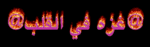
الاسم الحقيقي : ♥♥♥♥♥نشـــــــــــر الحب♥ نشــــــــــــر الخير♥ نشـــــــــــــــــر السعادة♥ هذآ هو اسمي ♥♥♥♥

عدد المساهمات : 371

تاريخ الميلاد : 10/05/1991
تاريخ التسجيل : 15/06/2011
العمر : 33
الجنسية : ♥♥مصــــــــــــــريه والفخر لية♥♥
 |  موضوع: رد: الفوتوشوب @@@ موضوع: رد: الفوتوشوب @@@  السبت فبراير 11, 2012 3:35 am السبت فبراير 11, 2012 3:35 am | |
| | |
|
  | |
@غزه نبض العزه@
{كُرًمَوٌشٍ نَشٍيٌطٍ }

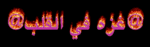
الاسم الحقيقي : ♥♥♥♥♥نشـــــــــــر الحب♥ نشــــــــــــر الخير♥ نشـــــــــــــــــر السعادة♥ هذآ هو اسمي ♥♥♥♥

عدد المساهمات : 371

تاريخ الميلاد : 10/05/1991
تاريخ التسجيل : 15/06/2011
العمر : 33
الجنسية : ♥♥مصــــــــــــــريه والفخر لية♥♥
 |  موضوع: رد: الفوتوشوب @@@ موضوع: رد: الفوتوشوب @@@  السبت فبراير 11, 2012 3:36 am السبت فبراير 11, 2012 3:36 am | |
| | |
|
  | |
رجل غريب
{ كٌرُمَوٌشُ جًدَيٍدَ }


الاسم الحقيقي : اندرتيكر

عدد المساهمات : 8

تاريخ التسجيل : 24/03/2012
 |  موضوع: رد: الفوتوشوب @@@ موضوع: رد: الفوتوشوب @@@  الأحد مارس 25, 2012 5:14 am الأحد مارس 25, 2012 5:14 am | |
| شكرا على المعلومات الرائعة عن الفوتوشوب والله الموضوع يستحق التثبيت
تحياتي لكي | |
|
  | |
Ῥәḱᾄ ღ
[ ممَتميز/هّہ ]
![[ ممَتميز/هّہ ] [ ممَتميز/هّہ ]](https://2img.net/h/im41.gulfup.com/NMvwj.png)

الاسم الحقيقي : ﺂ̲ﯾ̃ﻣ̲̌ﺂ̲ﻧ̲

عدد المساهمات : 11529

تاريخ الميلاد : 26/01/1999
تاريخ التسجيل : 26/03/2012
العمر : 25
الجنسية : جٌزُﺂ̷̲ئرُيٓة بنتٌ القضيًًة الفلسطٍينية
 |  موضوع: رد: الفوتوشوب @@@ موضوع: رد: الفوتوشوب @@@  الإثنين مارس 26, 2012 2:50 am الإثنين مارس 26, 2012 2:50 am | |
| يسلمو ع المعلومات المفيدة | |
|
  | |
يارا الامورة
{ كٌرُمَوٌشُ جًدَيٍدَ }



عدد المساهمات : 65

تاريخ التسجيل : 26/03/2012
الجنسية : سعودية
 |  موضوع: رد: الفوتوشوب @@@ موضوع: رد: الفوتوشوب @@@  الثلاثاء مارس 27, 2012 7:06 am الثلاثاء مارس 27, 2012 7:06 am | |
|  بصرحة كانت ابغى اشوف صور انتي سويتيه | |
|
  | |
الياسمين
{ كٌرُمَوٌشُ جًدَيٍدَ }



عدد المساهمات : 43

تاريخ التسجيل : 31/01/2012
الجنسية : سعوديه
 | |
  | |
•° ® °• سجيـن الحـب•° ® °
{ كٌرُمَوٌشُ جًدَيٍدَ }


الاسم الحقيقي : iLOVEYOU

عدد المساهمات : 132

تاريخ التسجيل : 29/03/2012
الجنسية : ..
 |  موضوع: رد: الفوتوشوب @@@ موضوع: رد: الفوتوشوب @@@  الخميس مارس 29, 2012 8:35 am الخميس مارس 29, 2012 8:35 am | |
| | |
|
  | |
•° ® °• سجيـن الحـب•° ® °
{ كٌرُمَوٌشُ جًدَيٍدَ }


الاسم الحقيقي : iLOVEYOU

عدد المساهمات : 132

تاريخ التسجيل : 29/03/2012
الجنسية : ..
 |  موضوع: رد: الفوتوشوب @@@ موضوع: رد: الفوتوشوب @@@  الخميس مارس 29, 2012 8:36 am الخميس مارس 29, 2012 8:36 am | |
| تقبلي مرورووورورووروروروروورورووروي | |
|
  | |
روح الالم
{كُرًمَوٌشٍ نَشٍيٌطٍ }


الاسم الحقيقي : عدنان شخص فريدمن نوعه بالغالب لا يتواجد فى مكان معين شخصة مرسومة فى نظر الناس انى شايف نفسى بس اااااكيد غلظ انا شاب متمسك بروحى ولا احب ان افكر فى اشياء يغيرنى حتى لو كان اقرب الناس اللى

عدد المساهمات : 364

تاريخ الميلاد : 04/07/1993
تاريخ التسجيل : 10/11/2011
العمر : 30
الجنسية : القطرى غرامى وزاهر الحب باوراقى ____ قطرى ولى فخر
 |  موضوع: رد: الفوتوشوب @@@ موضوع: رد: الفوتوشوب @@@  الجمعة أبريل 06, 2012 10:11 am الجمعة أبريل 06, 2012 10:11 am | |
| :evil: سلمو موضوع فى رااااائع تقبلى مرورى | |
|
  | |
روح الالم
{كُرًمَوٌشٍ نَشٍيٌطٍ }


الاسم الحقيقي : عدنان شخص فريدمن نوعه بالغالب لا يتواجد فى مكان معين شخصة مرسومة فى نظر الناس انى شايف نفسى بس اااااكيد غلظ انا شاب متمسك بروحى ولا احب ان افكر فى اشياء يغيرنى حتى لو كان اقرب الناس اللى

عدد المساهمات : 364

تاريخ الميلاد : 04/07/1993
تاريخ التسجيل : 10/11/2011
العمر : 30
الجنسية : القطرى غرامى وزاهر الحب باوراقى ____ قطرى ولى فخر
 |  موضوع: رد: الفوتوشوب @@@ موضوع: رد: الفوتوشوب @@@  الجمعة أبريل 06, 2012 10:13 am الجمعة أبريل 06, 2012 10:13 am | |
| :evil: سلمو موضوع فى رااااائع تقبلى مرورى | |
|
  | |
جيجى
{كُرًمَوٌشٍ نَشٍيٌطٍ }


الاسم الحقيقي : عائشه

عدد المساهمات : 865

تاريخ الميلاد : 11/07/2000
تاريخ التسجيل : 23/09/2011
العمر : 23
الجنسية : ليبيه حره
 |  موضوع: رد: الفوتوشوب @@@ موضوع: رد: الفوتوشوب @@@  الخميس أبريل 12, 2012 3:06 pm الخميس أبريل 12, 2012 3:06 pm | |
| | |
|
  | |
بياض الثلج
{كُرًمَوٌشٍ اسطورهّہ}


الاسم الحقيقي : ...

عدد المساهمات : 13843

تاريخ الميلاد : 12/10/1993
تاريخ التسجيل : 17/11/2011
العمر : 30
الجنسية : عمانيةة
 |  موضوع: رد: الفوتوشوب @@@ موضوع: رد: الفوتوشوب @@@  الإثنين أبريل 16, 2012 5:04 am الإثنين أبريل 16, 2012 5:04 am | |
| يسلممممممممممممممممممو رائععععه | |
|
  | |
°•.عآشق موسـى مصطفى.•°
{كُرًمَوٌشٍ نَشٍيٌطٍ }


الاسم الحقيقي : نـــــــــــــــNAWAF ـــــواف

عدد المساهمات : 588
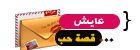
تاريخ التسجيل : 22/02/2012
الجنسية : سعــَـوـؤـودي~~ولي آلفخ*ــر....
 |  موضوع: رد: الفوتوشوب @@@ موضوع: رد: الفوتوشوب @@@  الجمعة أبريل 20, 2012 5:38 am الجمعة أبريل 20, 2012 5:38 am | |
| يســـــــــــــــــــــــــــــــــــــلموووووووووووو ..... | |
|
  | |
°•.عآشق موسـى مصطفى.•°
{كُرًمَوٌشٍ نَشٍيٌطٍ }


الاسم الحقيقي : نـــــــــــــــNAWAF ـــــواف

عدد المساهمات : 588
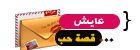
تاريخ التسجيل : 22/02/2012
الجنسية : سعــَـوـؤـودي~~ولي آلفخ*ــر....
 |  موضوع: رد: الفوتوشوب @@@ موضوع: رد: الفوتوشوب @@@  السبت أبريل 21, 2012 4:58 am السبت أبريل 21, 2012 4:58 am | |
| يســــــــــــــــلمووووووو كتـــــــير روووووووووووعة........ | |
|
  | |
| | الفوتوشوب @@@ |  |
|


